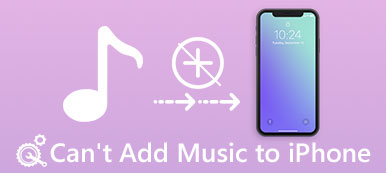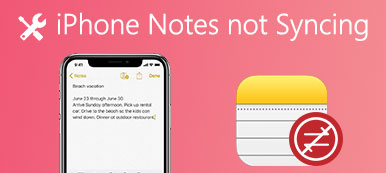Mint tudják, az AirPlay az Apple jó funkciója a videók és más fájlok megosztására különböző eszközök, különösen az iOS-eszköz, a Mac és más kompatibilis eszközök között. Megoszthatja fényképeit, videóit az AirPlay segítségével, valamint tükrözheti az iOS-eszközök képernyőjét az Apple TV-n, a PC-n, a Mac-en vagy más intelligens TV-n.
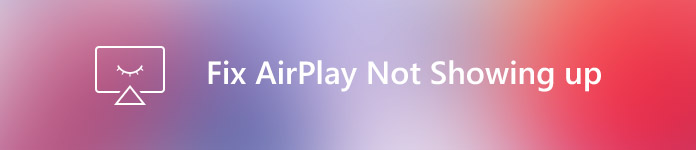
Problémát okozhat, ha tükrözni szeretné, de az AirPlay nem jelenik meg. És sok felhasználó segítséget kér hogyan lehet az AirPlay-t nem mutatni. Ebben a cikkben néhány módszert felsorolunk, amely segít megoldani ezt a problémát. Csak nézd meg a cikk megoldásait a probléma megoldásához.
rész 1: Miért nem jelenik meg az AirPlay?
Az AirPlay megjelenésének leggyakoribb oka a hálózati probléma. Ha nem találja az AirPlay ikont iPhone-ján, iPadjén vagy Mac-jén, akkor fontolóra kell vennie, hogy a két eszköz, amelyhez csatlakozni szeretne, AirPlay ugyanabban a hálózatban vannak, vagy sem. Az iPhone például nem ugyanazon a Wi-Fi-n van az Apple TV-vel, mert biztos, hogy az AirPlay nem jelenik meg. A hálózati probléma kivételével, ha az AirPlay funkciója ki van kapcsolva, az AirPlay nem jelenik meg. Szoftveres verzió vagy más szoftver problémák is vezethetők. Megpróbálhatod a következő módszereket az AirPlay megjelenítésének megszüntetésére.
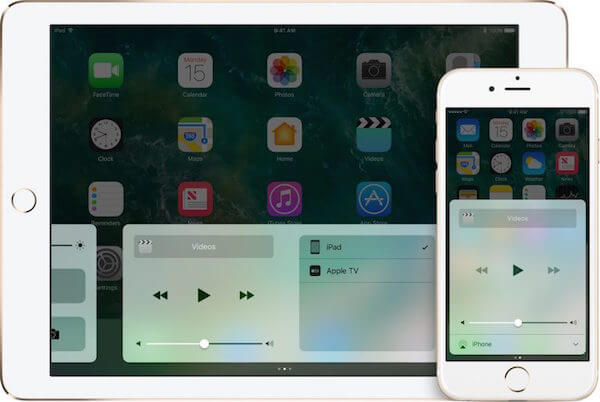
rész 2: Hogyan viselkedni Erősít AirPlay nem jelenik meg
Módszer 1: Biztosítsa, hogy az AirPlay-kompatibilis eszközök bekapcsolva legyenek
Az első módja az AirPlay-nek, amely nem jelenik meg, a legalapvetőbb módja. Lehet, hogy figyelmen kívül hagyja ezt a problémát, így az AirPlay nem jelenik meg. Az iOS 11 előtt az AirPlay ikon csak akkor jelenik meg a Control Centerben, ha az iPhone, iPad vagy iPod az AirPlay-kompatibilis eszköz közelében van, például az Apple TV-vel. Ezért, ha az AirPlay-t nem jeleníti meg a készüléken, győződjön meg arról, hogy az Apple TV vagy más AirPlay-kompatibilis eszközök be vannak kapcsolva. És Ön és az iOS-eszköz is közel került az AirPlay-kompatibilis eszközhöz.
Akkor elkezdheted AirPlay iPhone Mac-re vagy az Apple TV.
Módszer 2: Fix AirPlay nem jelenik meg a Force újraindításával
Ha az eszközök megfelelnek a fent említett követelményeknek, de az AirPlay még mindig nem jelenik meg, próbálja meg megoldani ezt a problémát az eszközök újraindításával. Ez az egyik legegyszerűbb módja annak, hogy az AirPlay-t ne jelenítse meg, de néha hasznos lehet.
1) iPhone 6s / 6s Plus és korábban: Nyomja meg és tartsa lenyomva mind az otthoni gombot, mind a bekapcsoló gombot legalább 10 másodpercig, amíg meg nem jelenik az Apple logó, és engedje el mindkettőt.
2) iPhone 7 / 7 Plus esetén: Nyomja meg és tartsa lenyomva a bekapcsológombot és a hangerő-csökkentés gombot. Ezután engedje el őket, ha megjelenik az Apple logó.
3) iPhone X/8/8 Plus és újabb verziók esetén: Nyomja meg a hangerőnövelő gombot, majd engedje el, ezután nyomja meg a hangerő csökkentő gombot, majd engedje fel. Ezután nyomja meg és tartsa lenyomva a bekapcsológombot, amíg meg nem jelenik az Apple logó.

Módszer 3: Az AirPlay nem jelenik meg a legújabb iOS szoftver frissítésével
Javasoljuk, hogy frissítse az iOS szoftvert, ha van frissítés. Az iOS-szoftver frissítése a legújabb verzióra néha segíthet az iOS-rendszer bizonyos problémáinak javításában, például az AirPlay nem jelenik meg. Ha nem találja meg az AirPlay-t, akkor ellenőrizze, hogy van-e új verziója az iOS szoftvernek, amelyet frissíthet. Ehhez menjen a Beállítások menüpontra, majd az általános csapra. Az Általános felületen érintse meg a Szoftverfrissítés elemet. Aztán láthatjuk, hogy van egy elérhető frissítés. Ha igen, érintse meg a Letöltés és telepítés elemet. Miután elfogadta a kifejezést és megadta a jelszavát, az újabb iOS szoftver letöltése megkezdődik.
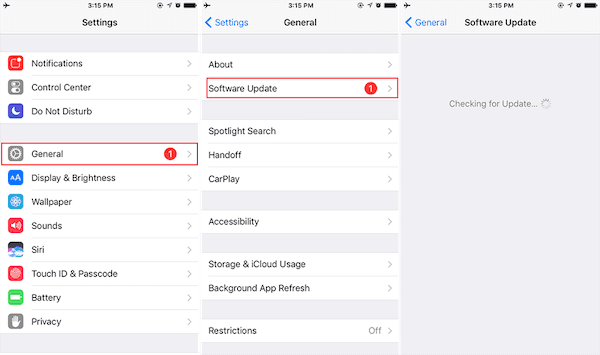
Módszer 4: A legjobb módja az AirPlay nem feltűnésének
Ha a fent említett összes módszer nem segíthet az AirPlay megjelenésének kijavításában, megpróbálhatja az Apeaksoft iOS rendszer-helyreállítást használni a probléma megoldására. Apeaksoft iOS rendszer-helyreállítás egy professzionális helyreállítási szoftver, amely segít az iPhone, iPad vagy iPod összes modelljének rendes javításában. Ez az egyik legjobb szoftver, amely biztonságos és egyszerű módszert biztosít az iOS-eszköz javítására, beleértve a helyreállítási módban való beragadást is. DFU módban, fekete képernyő, stb. anélkül, hogy elveszítené az iOS-eszköz adatait. A Mac és a Windows felhasználók is élvezhetik ezt a szoftvert. Kövesse a következő lépéseket, hogy az AirPlay-t ne jelenítse meg.
1 lépés. Letöltés iOS System Recovery
Az első lépés az AirPlay-nek, amely nem jelenik meg, a hivatalos weboldalra kerül, hogy letöltse az Apeaksoft iOS System Recovery programot a számítógépén. Ezután telepítse azt az útmutató szerint. Ezután indítsa el.

2 lépés. Indítsa el az iOS rendszer helyreállítását
Kattintson a "További eszközök" elemre, majd válassza az "iOS rendszer-helyreállítás" lehetőséget a fő felületre való belépéshez. Ezután csatlakoztassa az iOS-eszközt a számítógépéhez USB-kábel segítségével. Ezután kattintson a "Start" gombra az iOS rendszer helyreállításának megkezdéséhez. Ez a szoftver pedig automatikusan felismeri az eszközét.

3 lépés. Válasszon modellt és töltse le a firmware-t
Most rá kell kattintania a „Kérdés” gombra, és követnie kell a szoftver által adott útmutatót, hogy iOS-eszközét helyreállítási módba állítsa. Ezután válassza ki a megfelelő iOS-modellt, és kattintson a "Letöltés" gombra a firmware letöltéséhez.

4 lépés. Fix AirPlay nem jelenik meg
Néhány időt vesz igénybe a letöltéshez. Amikor teljesen letölti, a szoftver automatikusan kijavítja az AirPlay-t, amely nem jelenik meg. Ezután a készülék normál állapotba kerül.

Következtetés:
Ebben a cikkben felsoroljuk azokat az okokat, amelyek miatt az AirPlay nem jelenik meg, valamint a legjobb megoldási módszerek. Úgy gondoljuk, hogy meg kell szereznie ezt a készséget, hogy kijavítsa az AirPlay-t, ami nem jelenik meg. A következő alkalommal, amikor ugyanaz a probléma jelentkezik, könnyen javíthatja. Ha hasznosnak tartja, csak ossza meg ezt a cikket barátaival.